Ne treba ga miješati s Amazonom Kindleom, prije poznat kao Kindle Fire, a sada jednostavno kao Fire, Amazonov najpopularniji tablet za e-čitač nespretan je sa svojim konkurentima. Iako su Amazon Kindle i Kindle Fire potpuno odvojene stvari, Kindle Fire se često koristi kao platforma za čitanje. Kao takav, može čitati PDF datoteke bez previše napora. Ali možete li koristiti popularni tablet uređaj za uređivanje PDF datoteka? Evo kako koristiti i uređivati PDF datoteke na Kindle Fire uređajima.
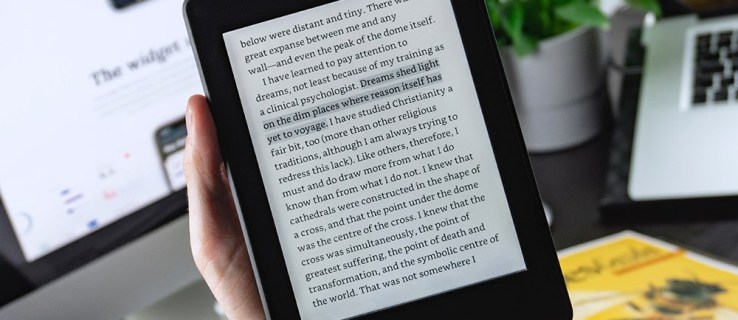
E-čitači
Prije ne više od desetljeća, e-čitači su postali sve popularniji. Da, desetljeće možda ne zvuči kao dugo, ali kad bolje razmislite, Amazon Kindle izašao je 2007. i prilično je uživao u trenutnoj popularnosti. Tada su e-čitači bili elektronički uređaji, lišeni svih suvišnih oblika funkcionalnosti koji se nisu odnosili na jednostavan zadatak pomoći korisniku da čita svoje knjige, a da ih ne nosi sa sobom.
Amazon Kindle bio je nježan za oči, praktičan i sposoban je pohraniti ogroman broj knjiga na jedno mjesto – svoju memoriju.
2011. godine, ni pola desetljeća kasnije, Kindle Fire je izašao. I dok je ostao e-čitač, postao je mnogo više od dobrog starog Kindlea. Fire je krenuo stopama svojih vršnjaka i, poput većine popularnih modela, može raditi s mnoštvom datoteka i formata, bilo da su izvorne za Kindle ili na neki drugi način. Postoji i mogućnost pregleda datoteka na zaslonu, a uređaj možete čak i povezati s vanjskim monitorom ili projektorom.
Vatra je puno više od e-čitača, a ipak zadržava tu ulogu.

Kindle i PDF-ovi
Kada govorimo o Kindleu, postoje dvije vrste PDF datoteka: izvorna PDF datoteka koju ste navikli vidjeti i koristiti na svojim uređajima i Kindle dokumenti. Prva je u biti tipična PDF datoteka, dok vam druga daje neke dodatne mogućnosti i alate. Za povremenog čitatelja bit će dovoljna izvorna PDF datoteka. Ako svoj Fire uređaj koristite za učenje ili posao, velika je vjerojatnost da će vam, na primjer, trebati funkcija markera.
Izvorne PDF datoteke
Da biste otvorili izvornu PDF datoteku, jednostavno je prenesite na svoj Kindle Fire. Nakon što je prijenos dovršen, pronađite dotičnu PDF datoteku i dodirnite je. To je to, možete ga pregledavati i čitati kao na svom računalu. Korištenje izvornih PDF datoteka može biti jednostavno, poznato i prilično jednostavno, ali neće pružiti ništa više od ekvivalenta dopuštenju za gledanje Google dokumenata. Naravno, izvorne PDF datoteke mogu se pomicati, zumirati itd.
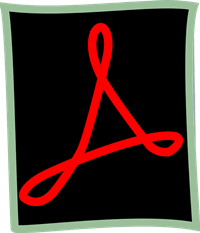
Kindle dokumenti
Ako je vaš cilj samo iskustvo čitanja, izvorni PDF će učiniti trik. Međutim, da biste uređivali PDF datoteke, morat ćete ih pretvoriti u Kindle format. Na sreću, ovaj proces je prilično jednostavan i jednostavan. Ne, ne trebate nikakvu aplikaciju za pretvaranje treće strane kao što ste možda mislili, niti trebate iskašljavati dodatni novac.
Najbolji način za slanje PDF datoteka na Kindle je slanje e-pošte. Srećom, na ovaj način možete i konvertirati datoteke.
Da biste to učinili, jednostavno upišite “Pretvoriti” u naslovu. Uređaj koji prima e-poštu automatski će dobiti PDF datoteku u svom vlasničkom formatu.
Dakle, što ovo donosi na stol? Pa, moći ćete promijeniti veličinu fonta teksta, koristiti alat Text-to-Speech, istaknuti odlomke, itd. Imajte na umu, međutim, da će nakon pretvaranja PDF datoteke stranice biti preformatirane, a grafika i fotografije bi mogle završiti izvan mjesta, dostupne samo kada svoj Kindle Fire stavite u pejzažni način rada.
To, nažalost, ne osigurava najbolje iskustvo čitanja, zbog čega vam Amazon Kindle omogućuje pristup datoteci kao izvornom PDF-u i Kindle dokumentu. U pravilu, ako je vaš cilj čitanje knjige, nema potrebe za pretvaranjem PDF-a. Alternativno, ako želite podcrtati odlomke unutar plana ili dobiti pristup više opcija za uređivanje za posao ili istraživanje, preporuča se da idete s pretvorbom Kindle Documenta.
Ostali PDF preglednici
Iako zadani preglednik radi izvrstan posao kada su u pitanju PDF-ovi na Kindle Fireu, možda jednostavno nije vaša šalica čaja. Srećom, Kindle Fire je tablet, osim što je e-čitač i ima potpuni pristup Amazon App Storeu. To znači da je pretraživanje po trgovini za cool alternativnim aplikacijama definitivno moguće. Zapravo, aplikacije trećih strana mogu vam pružiti značajke koje su jednostavno idealne za vas. Postoji mnogo dostupnih vani i sigurno ćete pronaći savršenu.
Uređivanje PDF-ova na Kindle Fire
Najčešći način za uređivanje PDF datoteka na Kindle Fire uređaju je njihovo pretvaranje u Kindle dokumente. Međutim, ako tražite iskustvo čitanja, razmislite o otvaranju datoteka kao izvornih PDF-ova, jer Kindle dokumenti često zabrljaju opcije oblikovanja, slike i grafike. Ako ne pronađete sve značajke koje su vam potrebne u zadanoj aplikaciji za čitanje PDF-a na Fire-u, slobodno potražite alternativu u Amazon App Storeu.
Koristite li zadanu aplikaciju za čitanje PDF-a na svom Fire? Ako niste, s kojim ste išli? Zašto? Uređujete li svoje PDF-ove? Slobodno pogodite odjeljak za komentare sa bilo kakvim pitanjima/savjetima/savjetima.